USBステルスは、Abroad Systems Inc社のUSBメモリで動作します。
他社製のUSBメモリでは動きません。
■こんな時に便利です
【貸出編】USBメモリにデーターを入れてもらおう。既に入っているデータを消すのは面倒だ。そんな時は、USBステルスで一時的にファイルを見えなくする事ができます。
■UsbStealth起動
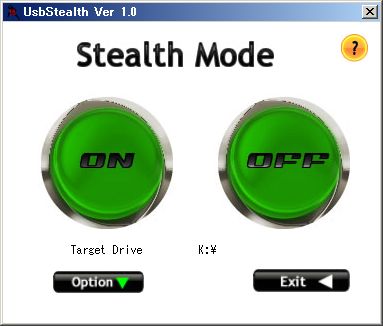
■基本操作
ファイルを隠す場合 ONボタンをクリックします。
ファイルを元に戻す場合 OFFボタンをクリックします。
■これだけは知っておこう
①USBステルスは、ファイルの一覧表を隠すソフトです。実際にはファイルは消えていません。USBメモリを丸ごとコピーしたりバックアップソフトなどでコピーすると復元される場合があります。
②フォーマットするとUSBステルスの管理情報が消えてしまい動きません。この場合は、再度USBステルスをセットアップする必要があります。
③隠した後に、USBステルスを消す。
USBステルスは設定後消すことができます。パスワードの設定はできますが、余計な詮索を避けるため、USBステルスを消してしまいましょう。ただし、復元するときにも必要なので事前にバックアップは必要です。
■高度な設定 オプション機能
オプションボタンをクリックするとパスワードの設定や隠すファイルの個別指定ができます。
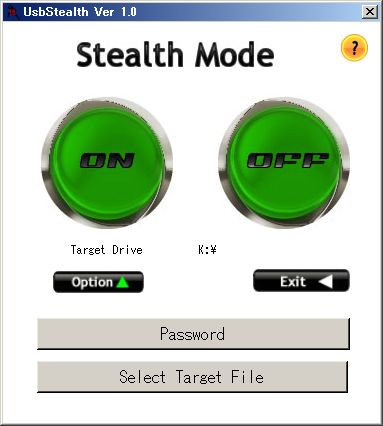
■パスワード設定 Password
起動パスワードの設定
Usbステルスは起動パスワードを設定する事ができます。
パスワードを設定すると起動時にパスワード確認画面が表示されます。
パスワードを解除したい場合は、パスワードを空白(何も入力しない)状態でOKボタンをクリックして下さい。
(初期状態ではパスワード無し)
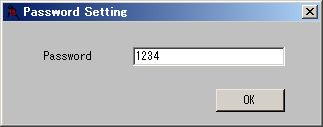
■ターゲットファイルの選択 Select Target File
チェックを外す・・・・・・隠すファイルから除外
チェックを入れる・・・・隠すファイルの対象
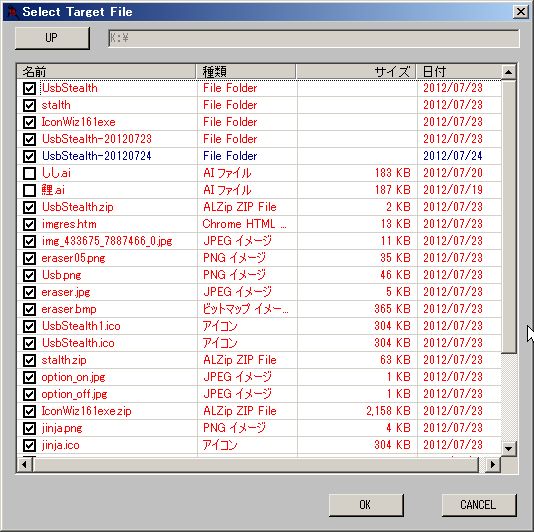
OKボタン 設定内容を保存して終了します。
CANCEL 設定内容を保存せずに終了します。
|